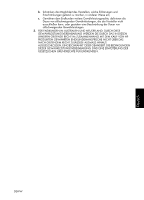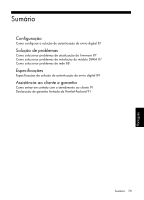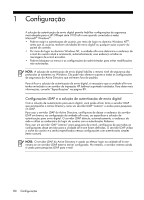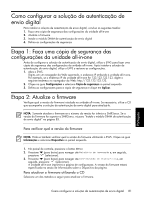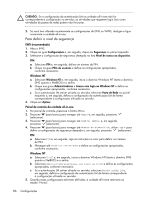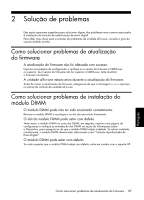HP 9110 HP Officejet 9100 (Digital Send Authentication Solution) - Getting Sta - Page 82
CUIDADO, Atualizar, Opções de Atualização, Atualizar Firmware da Impressora, Avançar
 |
UPC - 829160117492
View all HP 9110 manuals
Add to My Manuals
Save this manual to your list of manuals |
Page 82 highlights
NOTA: Antes de iniciar a atualização do firmware, assegure-se de que a unidade all-in-one encontra-se no estado "Pronta". É possível utilizar outros métodos, além dos listados acima, para atualizar o firmware da unidade all-in-one. Para obter mais informações, visite http://www.hp.com/support/officejet9100. 1. Insira o CD na unidade de CD-ROM. 2. Atualize o firmware utilizando uma das opções a seguir. CUIDADO: Não tente imprimir ou desligar a impressora até que o processo esteja concluído. Firmware Download Utility (FDU) a. Clique duas vezes no Firmware Download Utility no CD. b. Selecione o arquivo FMW e siga as instruções exibidas na tela. FTP a. No prompt de comando, digite FTP (endereço IP) e pressione a tecla Enter. b. Nos campos Identificação do Usuário e Senha, pressione a tecla Enter. Ambos os campos ficam em branco, por padrão. c. No prompt do ftp>, digite put D:/SMR30XXX.FMW (ou a letra correspondente à sua unidade de CD-ROM e o nome do arquivo do firmware). Assegure-se de digitar o caminho completo para o arquivo e também de fornecer o nome correto do arquivo. As informações são sensíveis a maiúsculo e minúsculo. d. Pressione a tecla Enter. O andamento do processo será exibido no prompt de comando e também no painel de controle da impressora. e. Quando o processo estiver concluído, digite bye ou quit, dependendo do sistema operacional. HP Web Jetadmin NOTA: O software HP Web Jetadmin pode ser utilizado para atualizar o firmware de uma ou várias unidades all-in-one simultaneamente. As instruções para atualização de firmware com o software HP Web Jetadmin podem variar, de acordo com a versão do software que estiver sendo utilizada. Para obter mais informações sobre como atualizar o firmware utilizando o software HP Web Jetadmin, consulte a Ajuda on-line disponível com o software. a. Abra o software Web JetAdmin e selecione Atualizar na lista suspensa. Serão exibidas as Opções de Atualização. b. Assegure-se de que a opção Atualizar Firmware da Impressora esteja selecionada e, em seguida, clique em Avançar. c. Escolha a versão em destaque na lista Selecione a Nova Versão do Firmware e, em seguida, clique em Atualizar Firmware. NOTA: Para obter mais informações sobre o software HP Web Jetadmin e para fazer o download do software, visite http://www.hp.com/go/webjetadmin. 82 Configuração